淘宝卖家怎样查看自己店铺的二维码?
1、方法一,
电脑上操作,登录自己的卖家账号,进入到卖家中心;
在卖家中心的左侧这里点:查看淘宝店铺

2、进入到自己的店铺首页;
在页面的右上方这里,鼠标放在:用手机逛本店,
这时,会弹出店铺的二维码。
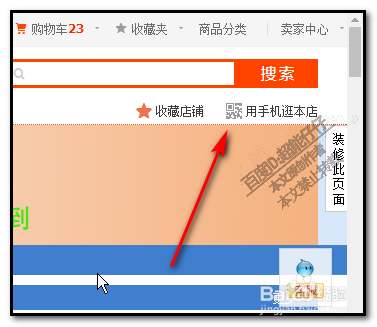
3、方法二,
登录淘宝卖家中心;在页面的左侧点击“手机淘宝店铺”;
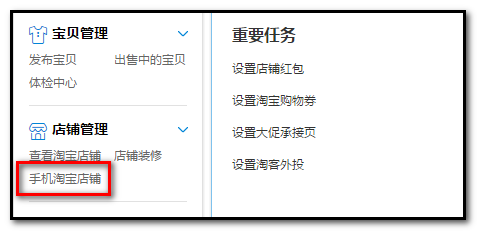
4、转到另一页,再点击“码上淘”;
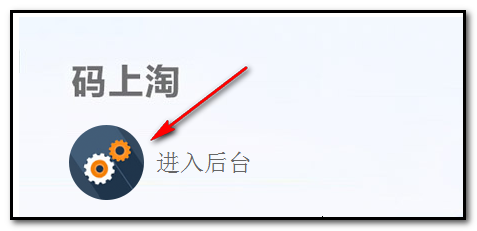
5、进入“码上淘”页面,在页面的左侧点击“通过链接创建”;
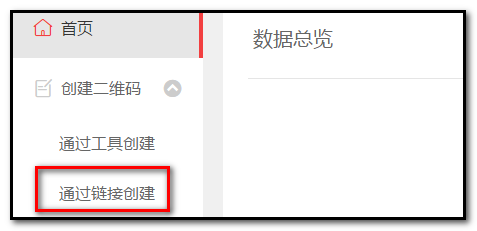
6、右边出现,“二维码页面链接”输入框;在框内输入店铺首页的链接;
再点“下一步”;
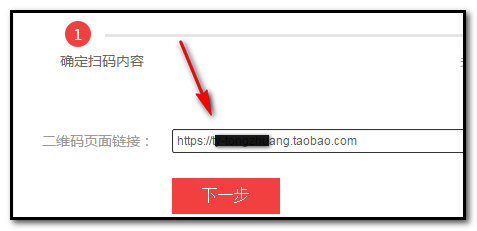
7、转到另一页,在“二维码名称”这里输入名字;然后点“下一步”;
即生成二维码;这就是自己店铺的二维码了。

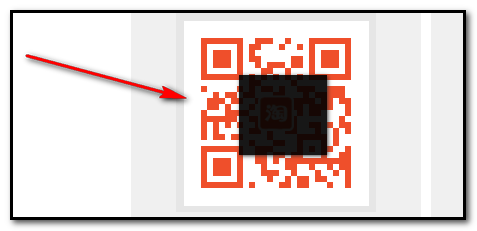
8、方法三,
也可以这样查看自己店铺的二维码:
在卖家中心页面,点开“店铺装修”;

9、进入店铺的装修页面,在页面中点开模块;
点住“无线二维”这个模块,往右边移动;移动到190PX模块这里;
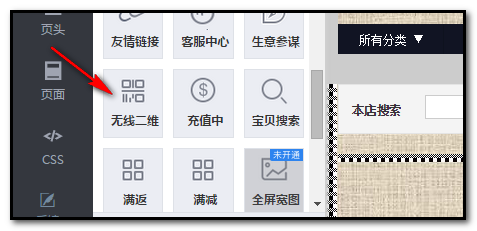
10、即显示出自己店铺的二维码;
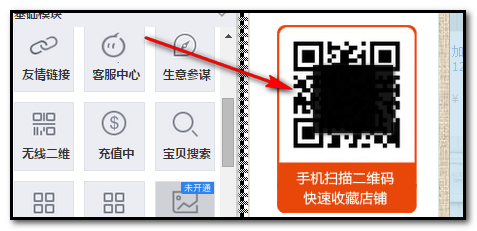
声明:本网站引用、摘录或转载内容仅供网站访问者交流或参考,不代表本站立场,如存在版权或非法内容,请联系站长删除,联系邮箱:site.kefu@qq.com。
阅读量:52
阅读量:52
阅读量:125
阅读量:158
阅读量:104